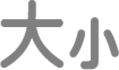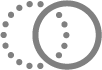iPhone 使用手册
- 欢迎使用
-
-
- 兼容 iOS 18 的 iPhone 机型
- iPhone XR
- iPhone XS
- iPhone XS Max
- iPhone 11
- iPhone 11 Pro
- iPhone 11 Pro Max
- iPhone SE(第 2 代)
- iPhone 12 mini
- iPhone 12
- iPhone 12 Pro
- iPhone 12 Pro Max
- iPhone 13 mini
- iPhone 13
- iPhone 13 Pro
- iPhone 13 Pro Max
- iPhone SE(第 3 代)
- iPhone 14
- iPhone 14 Plus
- iPhone 14 Pro
- iPhone 14 Pro Max
- iPhone 15
- iPhone 15 Plus
- iPhone 15 Pro
- iPhone 15 Pro Max
- iPhone 16
- iPhone 16 Plus
- iPhone 16 Pro
- iPhone 16 Pro Max
- 设置基础功能
- 让 iPhone 成为你的专属设备
- 拍摄精美的照片和视频
- 与亲朋好友保持联系
- 与家人共享功能
- 在日常生活中使用 iPhone
- Apple 支持提供的专家建议
-
- iOS 18 的新功能
-
- 阅读 PDF
- 指南针
- 快捷指令
- 提示
- 版权
iPhone 上针对视觉的辅助功能
通过 iPhone 上针对视觉的内建辅助功能,你可以更轻松看清屏幕内容,还可以听取朗读的屏幕内容。你甚至可以将 iPhone 用作放大镜,以及在无法看到周围环境的情况下举起 iPhone 以获取描述。
若要探索针对视觉的辅助功能,请前往“设置”![]() >“辅助功能”。“视觉”功能位于顶部。
>“辅助功能”。“视觉”功能位于顶部。
听取屏幕内容
配合“旁白”控制 iPhone 让内建的屏幕朗读器朗读屏幕内容。使用手势、连接的键盘或盲文显示器导览 iPhone。 | 朗读屏幕文本 即使“旁白”已关闭,也可以让 iPhone 朗读屏幕上所有文本、正键入的内容等。 |
听取视频的描述 获取电影、电视节目及其他媒体中视觉内容的语音描述(可用时)。 |
你还可以让 iPhone 在开机和关机时播放声音。
获取有关周围环境的信息
指向文本并听取朗读的文本 让 iPhone 朗读家电、ATM 自动取款机等物体上的文本。 | 听取周围环境相关信息 拿起 iPhone 并获取相机所指向对象(包括检测到人物、门或文本时)的信息。 |
仔细查看 将 iPhone 用作放大镜以放大周围的物体。 |
放大文本和其他屏幕内容
放大 放大正在查看的内容,可放大整个屏幕或屏幕的一部分。 | 放大和加粗文本 跨 iPhone App 和系统功能调整文本的阅读字体大小。 |
键入时放大文本 在单独窗口中显示正在键入文本的放大版本。 |
如果配合 iPhone 使用鼠标或触控板,还可以悬停在文本上时显示其放大版本或者让指针更易看清。
更舒适地查看屏幕内容
减弱屏幕动态效果 暂停动画图像,以及减慢用户界面元素的动态效果。或者使屏幕在你查看包含频闪或闪烁光线的媒体时调暗。 | 在车内更舒适地使用 iPhone 在屏幕边缘显示动态圆点,可能有助于缓解晕动症。 |
使用深色模式 如果想要使用深色背景上的浅色文本,请为 iPhone 用户界面选取深色方案。 | 调整显示颜色 反转颜色以及应用色彩滤镜等操作可使屏幕上的内容更易于区分。 |
【提示】按下按钮或前往控制中心来控制常用辅助功能和设置。请参阅通过辅助功能快捷键快速打开功能。